
สารบัญ:
- ผู้เขียน John Day [email protected].
- Public 2024-01-30 13:03.
- แก้ไขล่าสุด 2025-01-23 15:12.
เมื่อเร็ว ๆ นี้ฉันโพสต์ CMD อื่น (พร้อมท์คำสั่ง) เกี่ยวกับเคล็ดลับ Star Wars IV ดังนั้นฉันจึงตัดสินใจโพสต์เพิ่มเติม
CMD เป็นเครื่องมือ windows สำหรับขนส่งไฟล์ คัดลอก ลบ และอื่นๆ อีกมากมาย ใช้ชุด "ภาษา"
คำแนะนำนี้เป็นเพียงจุดสัมผัสและรายการความเป็นไปได้ของ CMD มีแหล่งข้อมูลออนไลน์อีกมากมาย
ขั้นตอนที่ 1: ต้องการความช่วยเหลือหรือไม่


คำสั่งช่วยเหลือจะแสดงคำสั่งที่มีอยู่ทั้งหมดและคำอธิบายเล็กๆ น้อยๆ ของคำสั่งเหล่านั้น
ประเภท: [ช่วยเหลือ] หรือ [/?]
/? สามารถปฏิบัติตามคำสั่งเพื่อแสดงคำอธิบายเชิงลึก
ขั้นตอนที่ 2: ปรับแต่ง Color


มีสองคำสั่งที่เป็นไปได้ในการเปลี่ยนสีของข้อความหรือพื้นหลัง:
[ชุดสี] หรือ [สี *]
"ชุดสี" จะแสดงรายการสีที่มีอยู่และตัวอักษรที่เกี่ยวข้อง
"color *" กำหนดสีโดยที่ "*" เป็นตัวอักษรที่เกี่ยวข้อง
ตัวอย่างเช่น "color a" จะเปลี่ยนข้อความเป็นสีเขียว
"color **" จะเปลี่ยนข้อความและสีพื้นหลังเป็นสีที่ต้องการ
การเปลี่ยนแปลงนี้ไม่ถาวร
ขั้นตอนที่ 3: เปลี่ยนชื่อ


อันนี้เปลี่ยนคำสั่ง (ที่มุมบนซ้าย):
[ชื่อ *]
โดยที่ * คือสิ่งที่คุณต้องการให้เป็นชื่อ
มันไม่ถาวร
ขั้นตอนที่ 4: ยกเลิก
คำสั่ง Abort จะยกเลิกคำสั่งใดๆ ที่กำลังดำเนินการอยู่
กด [ctrl + c] เพื่อยกเลิก
ขั้นตอนที่ 5: ประวัติศาสตร์
ด้วยคำสั่งที่มีประโยชน์นี้ คุณจะสามารถดูประวัติคำสั่งของเซสชันปัจจุบันของคุณได้
เพียงกด [F7] เพื่อแสดงรายการคำสั่งที่ป้อนระหว่างเซสชันปัจจุบัน หากต้องการเรียกใช้คำสั่งที่ป้อนก่อนหน้านี้ ให้กด F3 หากต้องการเรียกใช้คำสั่งจากรายการประวัติโดยใช้หมายเลข ให้กด F9 แล้วพิมพ์หมายเลขคำสั่ง
ขั้นตอนที่ 6: การปิดระบบระยะไกล


ปิดเครื่องคอมพิวเตอร์จากระยะไกลบนเครือข่ายของคุณ ส่วนใหญ่จะใช้งานไม่ได้ในสำนักงานหรือโรงเรียน (เนื่องจากความปลอดภัย) แต่ควรทำงานบนเครือข่ายในบ้าน
"shutdown.exe -i" เพื่อเปิดแท็บใหม่ที่จะปิดเครื่องคอมพิวเตอร์ในเครือข่ายของคุณจากระยะไกล
เลือกคอมพิวเตอร์ ตัดสินใจว่าจะรีสตาร์ทหรือปิดเครื่อง และกล่องโต้ตอบ
ขั้นตอนที่ 7: เปลี่ยนชื่อ

หากคุณเบื่อกับชื่อต้น คุณสามารถเปลี่ยนสิ่งนั้นได้
[prompt *] โดยที่ * คือชื่อที่ต้องการ
ขั้นตอนที่ 8: ล้างคำสั่งทั้งหมด


ในการล้างทั้งหน้าจอ:
[cls]
ขั้นตอนที่ 9: ออก

หากต้องการออกจาก cmd. อย่างรวดเร็ว
[exit] เพื่อออกจาก cmd
แนะนำ:
เคล็ดลับ IPad Stylus - (วิธีเปิดชิ้นส่วนขนาดเล็กบนเครื่องกลึงเจ็ท) ฉันทำสิ่งนี้ที่ร้าน Tech!: 7 ขั้นตอน

IPad Stylus Tip - (วิธีการเปิดชิ้นส่วนขนาดเล็กบนเครื่องกลึงเจ็ท) ฉันทำสิ่งนี้ที่ Tech Shop!: ทำหัวทองเหลืองนี้สำหรับจับปลายปากกายางสไตลัส! นี่เป็นส่วนที่ยากที่สุดในการสร้างสไตลัสของคุณเอง! ฉันต้องการปลายทองเหลืองเพื่อยึดปลายปากกายางสำหรับสไตลัสที่ไวต่อแรงกดที่ฉันกำลังพัฒนา คำแนะนำนี้จะแสดงให้คุณเห็น
[ชนะ] วิธีติดตั้งคำสั่ง ADB ใน CMD (พร้อมใช้งาน): 6 ขั้นตอน
![[ชนะ] วิธีติดตั้งคำสั่ง ADB ใน CMD (พร้อมใช้งาน): 6 ขั้นตอน [ชนะ] วิธีติดตั้งคำสั่ง ADB ใน CMD (พร้อมใช้งาน): 6 ขั้นตอน](https://i.howwhatproduce.com/images/004/image-11875-j.webp)
[ชนะ] วิธีการติดตั้งคำสั่ง ADB ใน CMD (พร้อมใช้งาน): ดำเนินการขั้นตอนต่อไป
Raspberry Pi Stretch - 2018 เคล็ดลับ: 7 ขั้นตอน

Raspberry Pi Stretch - 2018 เคล็ดลับ: บทนำ นานแล้วที่ฉันตั้งค่า Raspberry Pi ตั้งแต่เริ่มต้น บางสิ่งเปลี่ยนไปแล้ว (ในทางที่ดีขึ้น) คำแนะนำนี้สรุปสิ่งใหม่บางอย่าง ไม่ว่าจะเป็นสิ่งใหม่ในระบบหรืออาจเพิ่งเรียนรู้ใหม่โดยฉัน
เคล็ดลับ iTunes สุดเจ๋ง - VISUALIZER: 7 ขั้นตอน
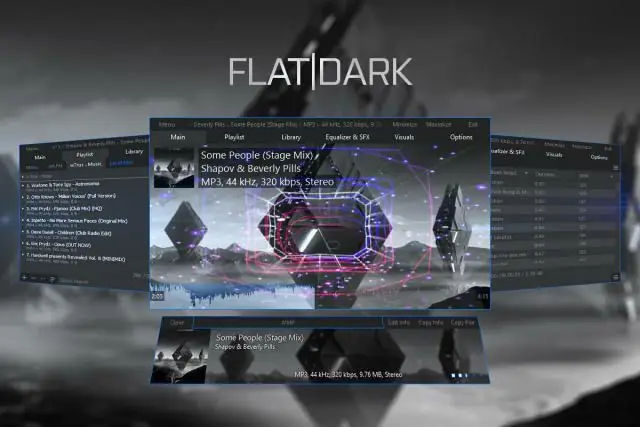
เคล็ดลับ iTunes สุดเจ๋ง - VISUALIZER: ฉันจะบอกวิธีใส่ vizualizer บน iTunes Visualizer เป็นสิ่งที่เจ๋งจริงๆ และคุณสามารถควบคุมมันได้
เคล็ดลับ iPod Touch สุดเจ๋ง: 8 ขั้นตอน

เคล็ดลับ iPod Touch สุดเจ๋ง: เฮ้พวก! ต่อไปนี้คือเคล็ดลับดีๆ และมีประโยชน์ที่ควรทำบน iPod touch ของคุณ หมายเหตุ: เทคนิคบางอย่างใช้งานได้กับซอฟต์แวร์ 3.1 . เท่านั้น
